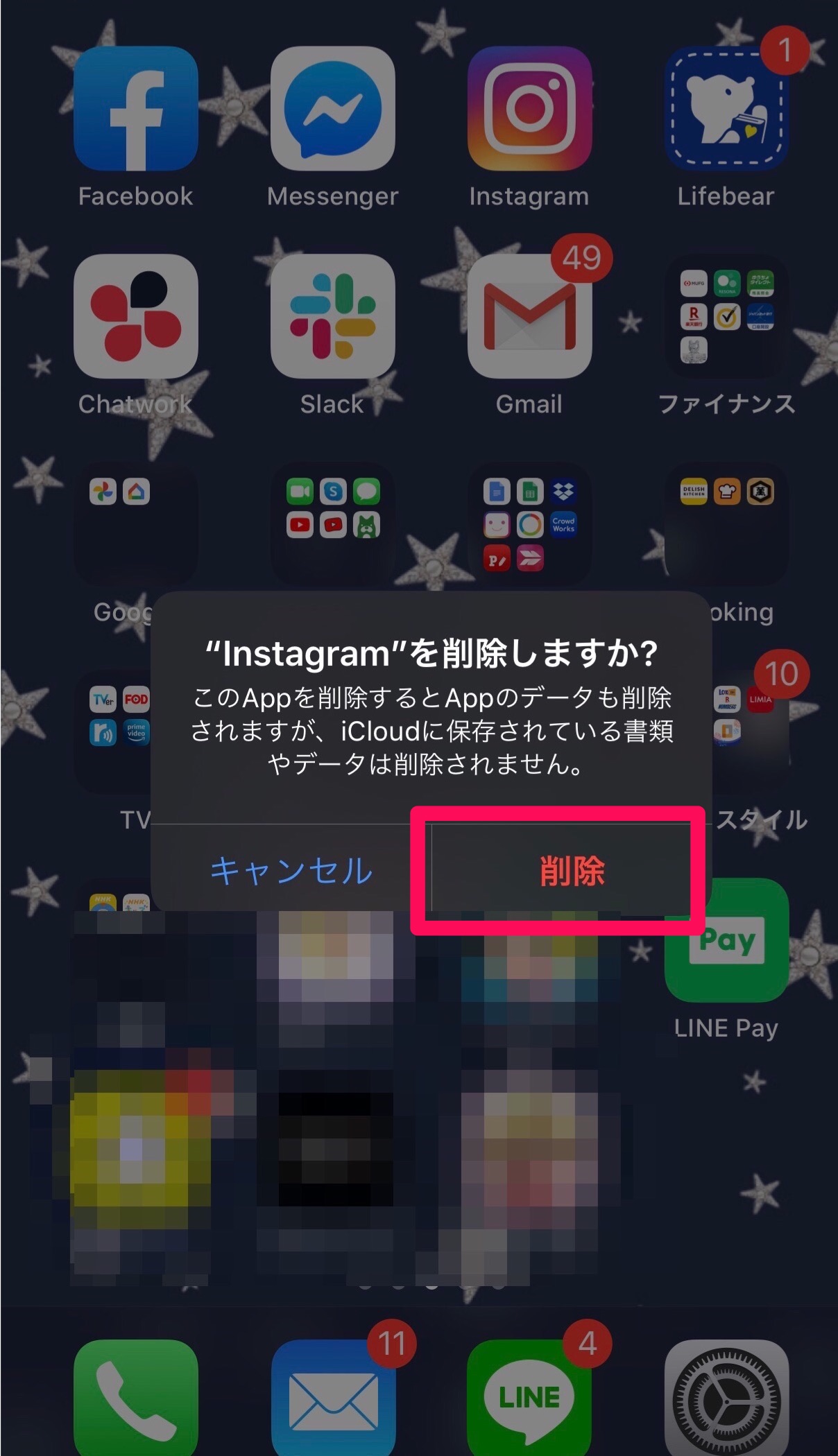【Instagram】ログアウトできない!ログイン情報を消す方法も
Contents[OPEN]
アカウントの切り替えはいつでもできる
Instagramは複数のアカウントを持てるのも特徴の1つ。
アカウントが異なるため、当然アカウント情報であるユーザーネームもパスワードも異なります。
しかし、「マルチアカウントログイン」機能をONにしていると、1つのアカウントにログインすれば自動的に他のアカウントにログインされ、ログイン中はアカウント同士の切り替えは自由にできます。
マルチアカウントログインについては後ほど説明します。
ここでは、アカウントの切り替え方法を説明します。
右下のアイコンからマイページに進み、一番上のユーザー名を見ると、複数アカウントを所持している場合には「下矢印」のマークが出ているはずです。切り替えはここから行います。
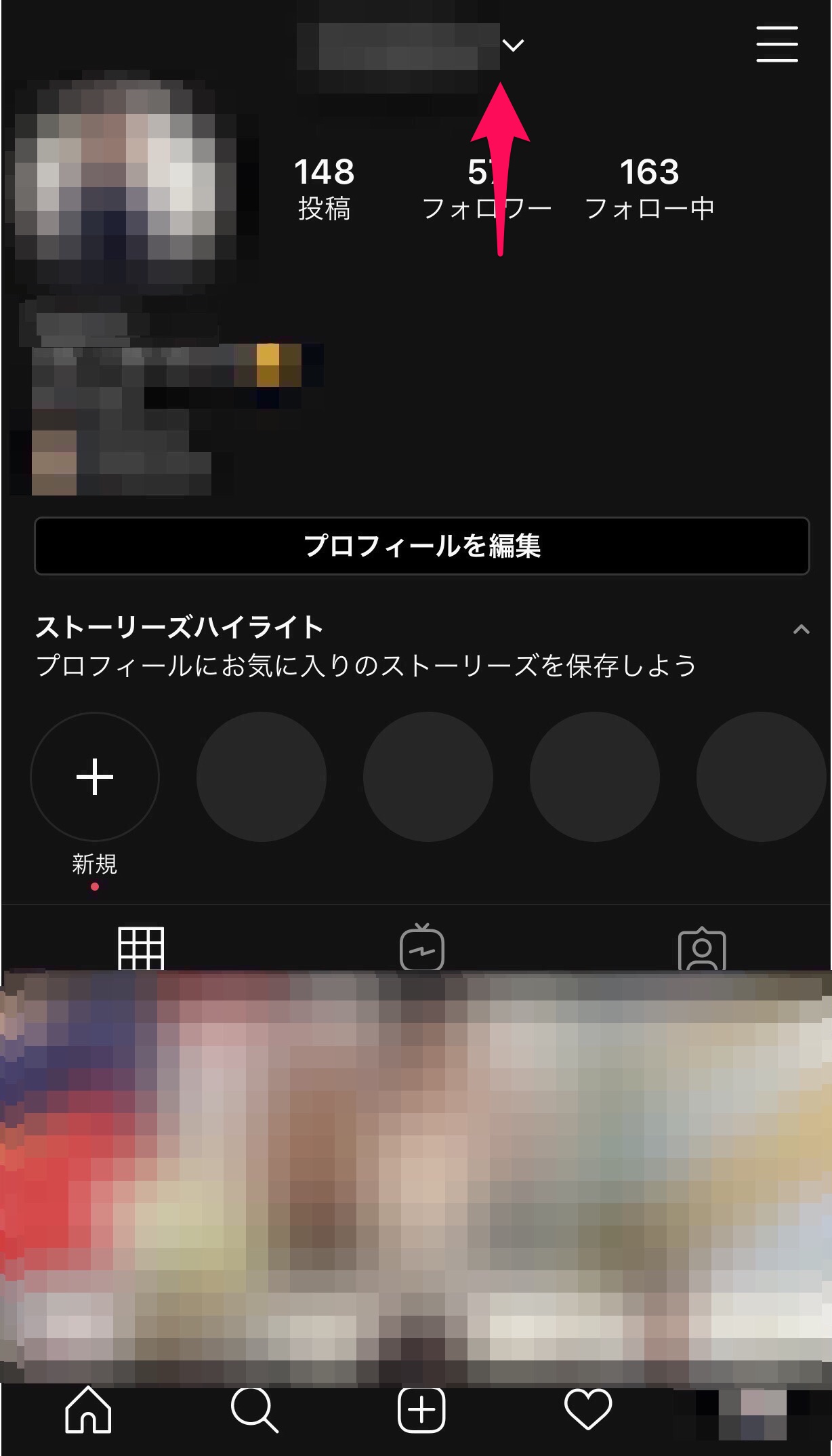
ユーザー名をタップすると、登録しているアカウント情報全てが出てくるので、そちらをタップして切り替えを行います。わざわざ他アカウントのアカウント情報を入力してログインする手間がかかりません。
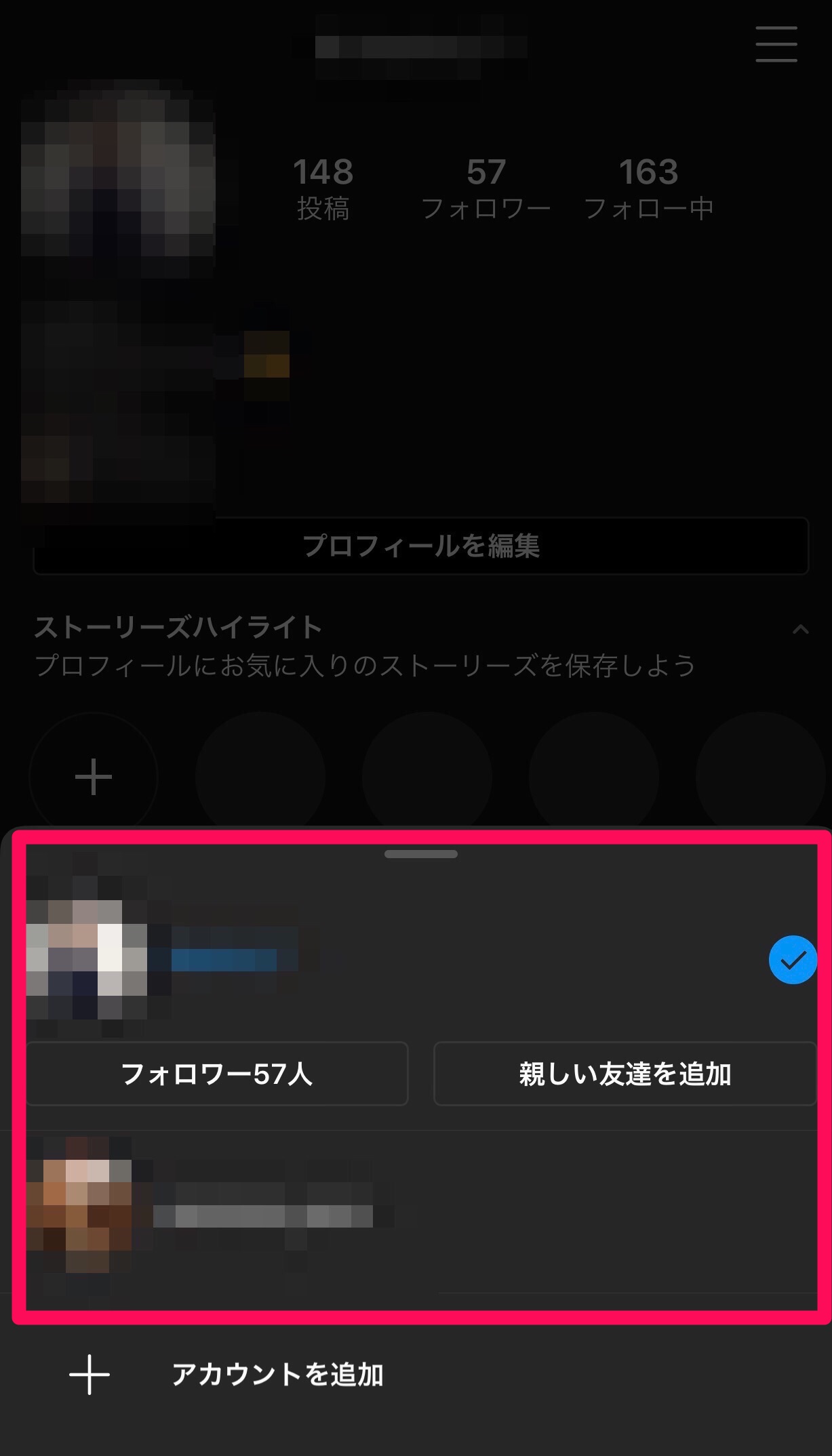
当然ログアウトの際も同様で、1つのアカウントからログアウトされれば、他のアカウントも同様にログアウトされます。
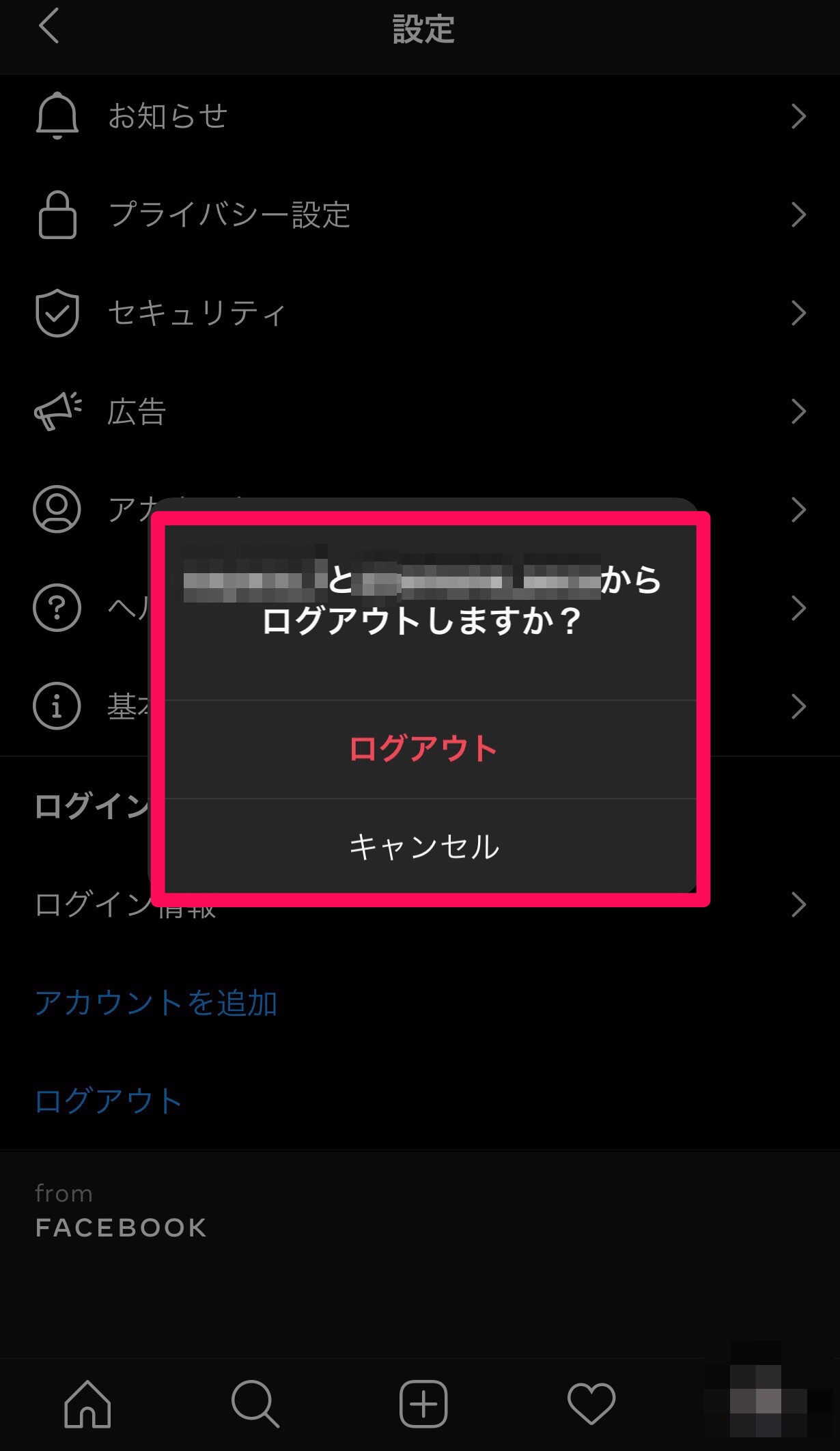
【Instagram】ログアウトの方法を画像付きで解説!
次にInstagramをログアウトする方法を解説していきます。
画像付きで見ていくので、ログアウトしたい!と思っている人は、下記の手順で試してみてください。
【スマホ】ログアウトのやり方
まずスマホでのログアウトの方法です。
マイページを開いたら、右上のメニューボタン「三」を押して、「設定」を選択します。
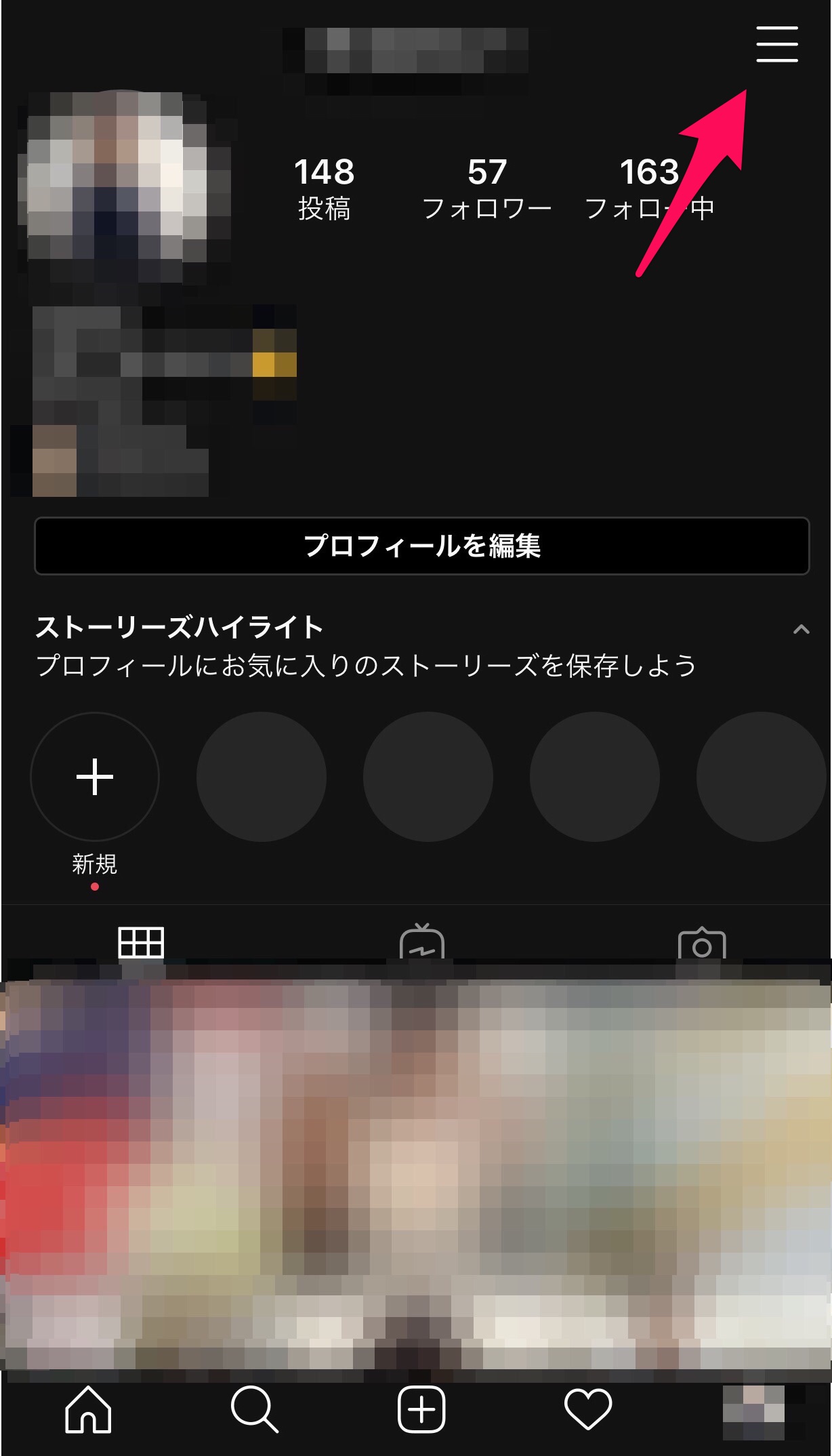
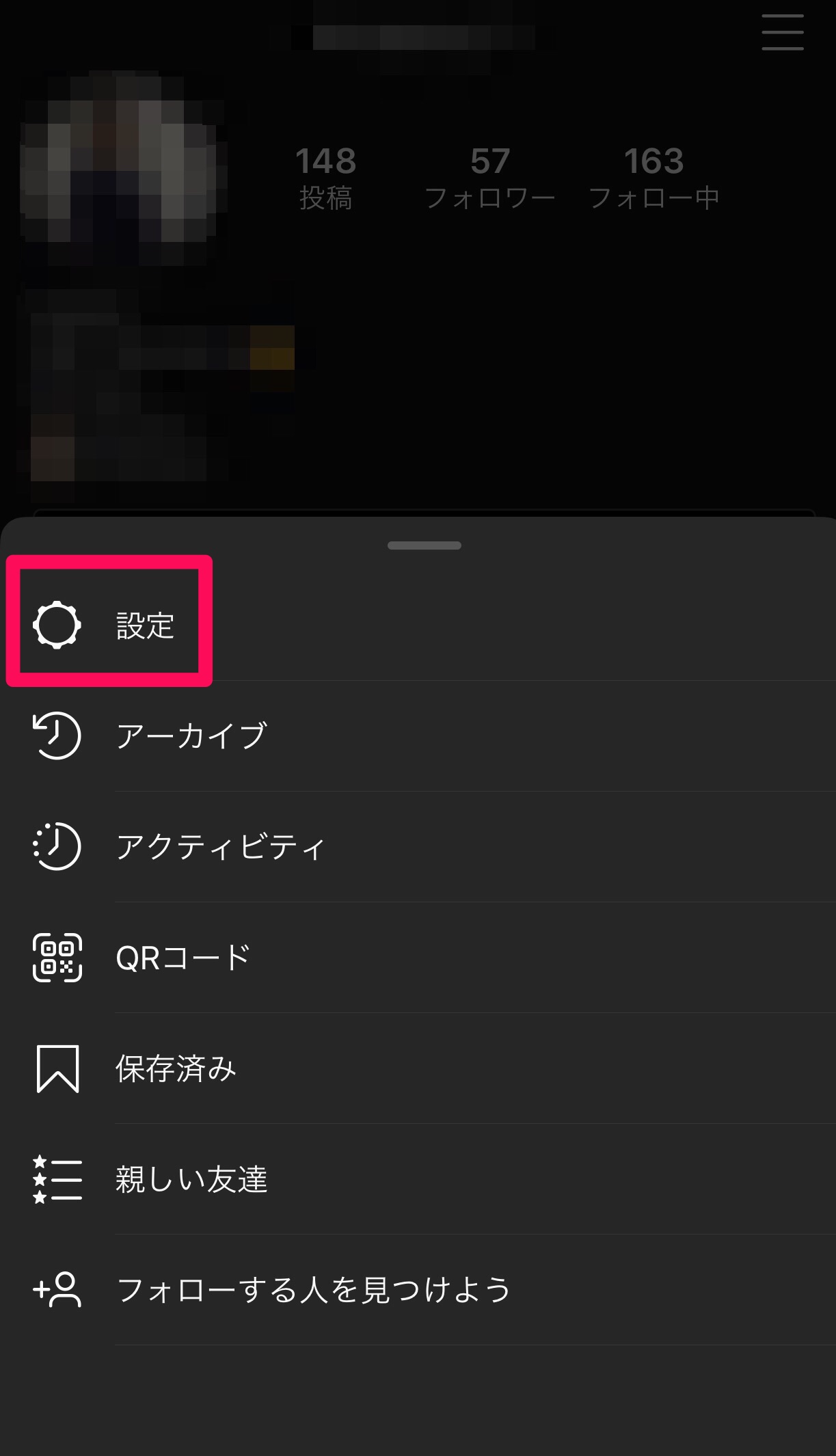
一番下に「ログアウト」という項目があるので、そちらをタップしましょう。
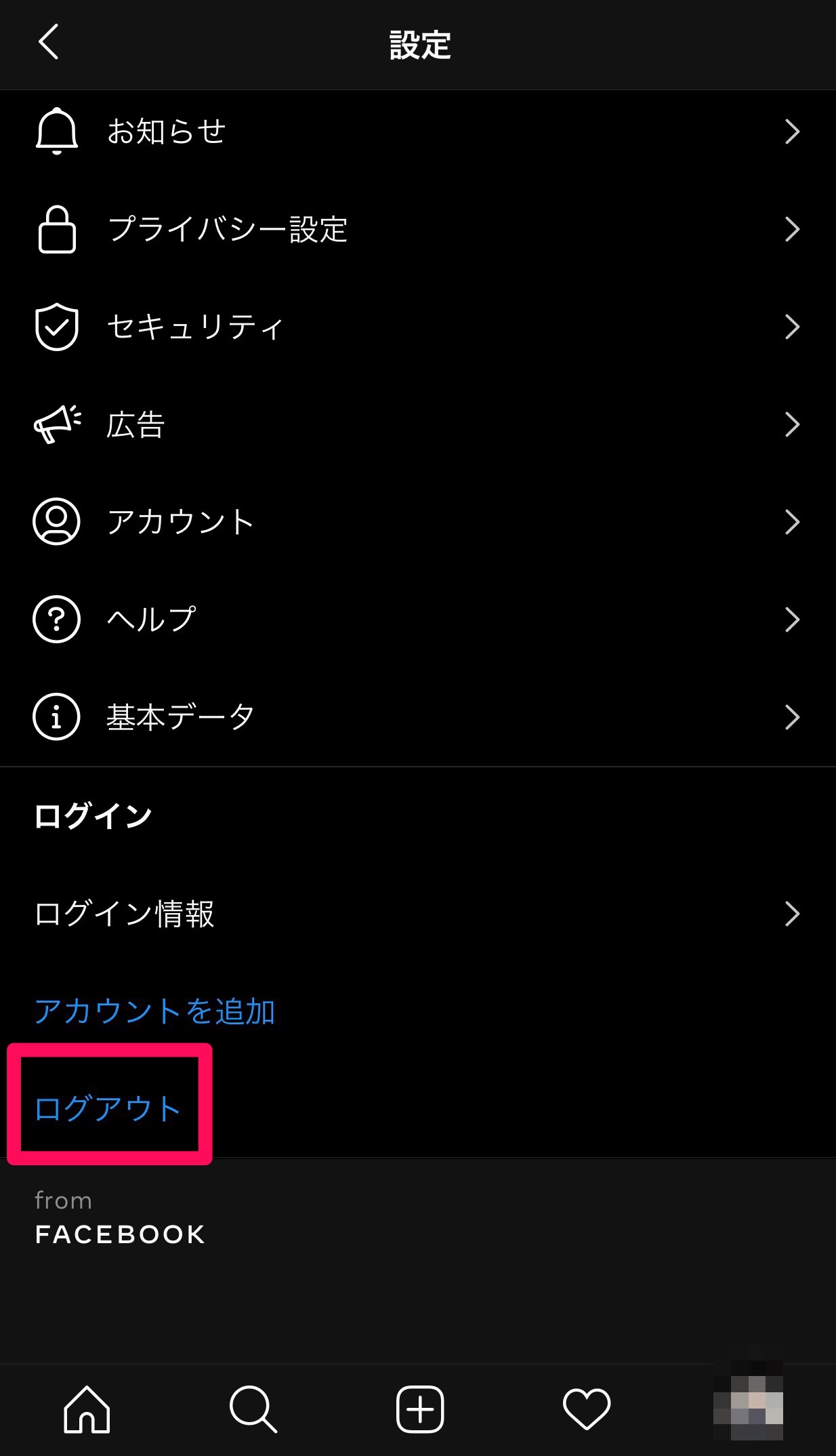
すると、ログイン情報を保持するかどうかのポップアップが出てきます。のちのちログインする際には、保存しておいた方がアカウント情報を入力する手間が省けるので便利ではありますが、これはどちらでも構いません。

「後で」もしくは「保存」のどちらかを押すとログアウト画面に切り替わるので、「ログアウト」を押します。
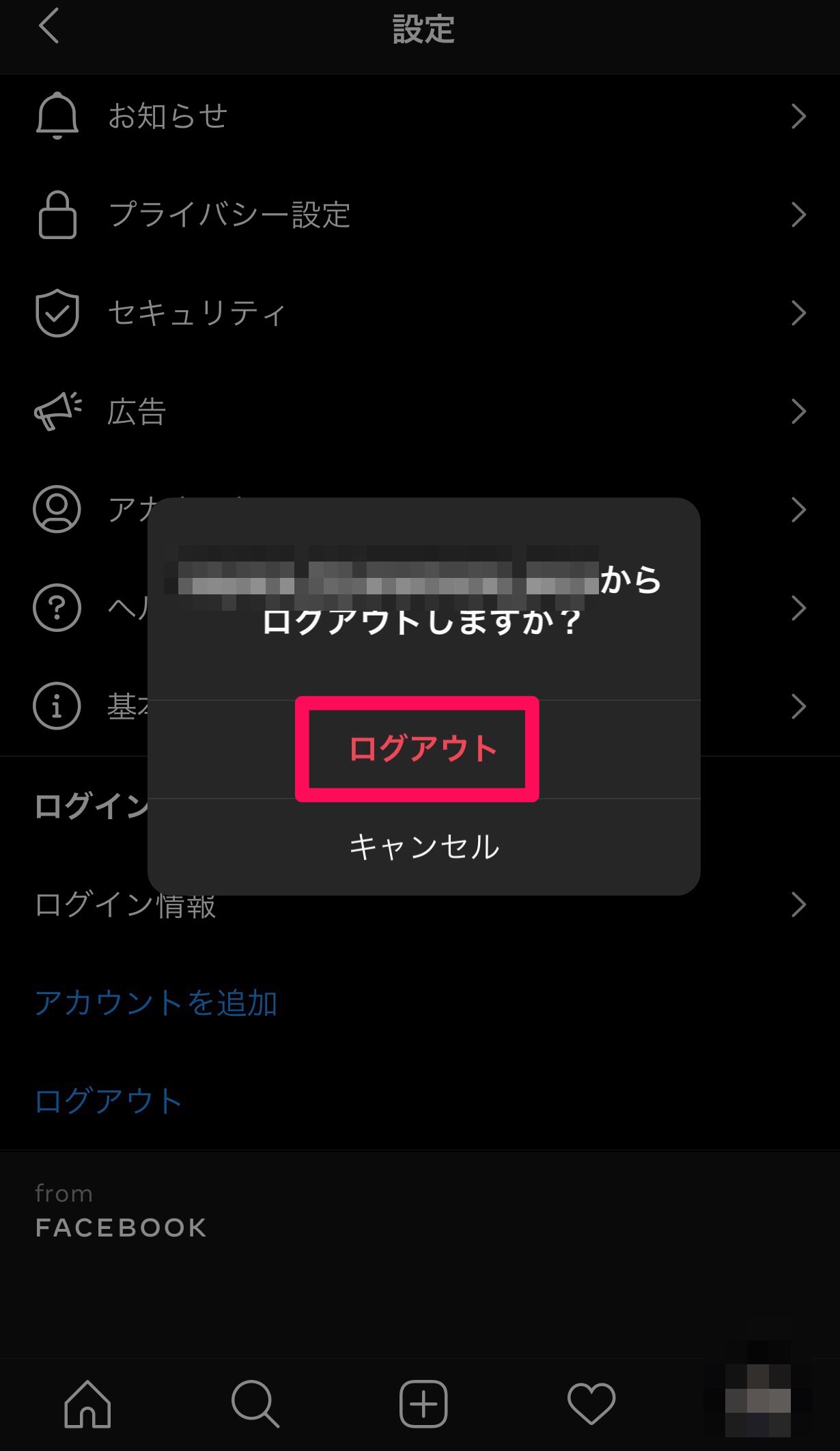
これでログアウトは完了です。
【ブラウザ】ログアウトのやり方
Instagramのアプリを利用している人が大多数かと思いますが、ブラウザ版でも利用可能です。
ブラウザ版Instagramからのログアウト方法についても押さえておきましょう。
やり方はスマホアプリとほとんど同じですが、アイコンの位置や種類などが多少異なります。
マイページを開いたら、左上にある歯車マークの「設定」をタップしましょう。
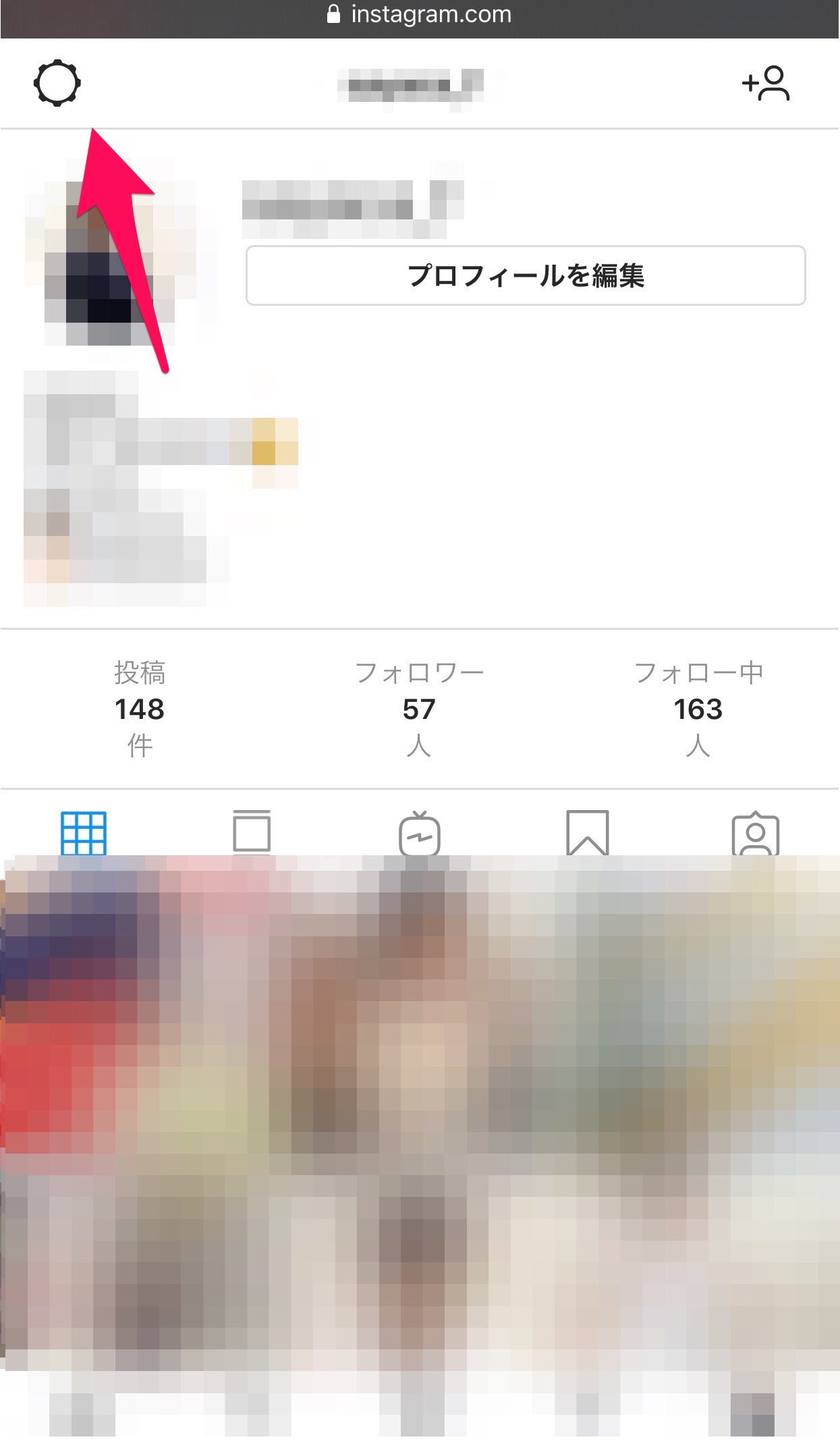
すると設定メニューの一番下に「ログアウト」という項目があるので、そちらをタップします。
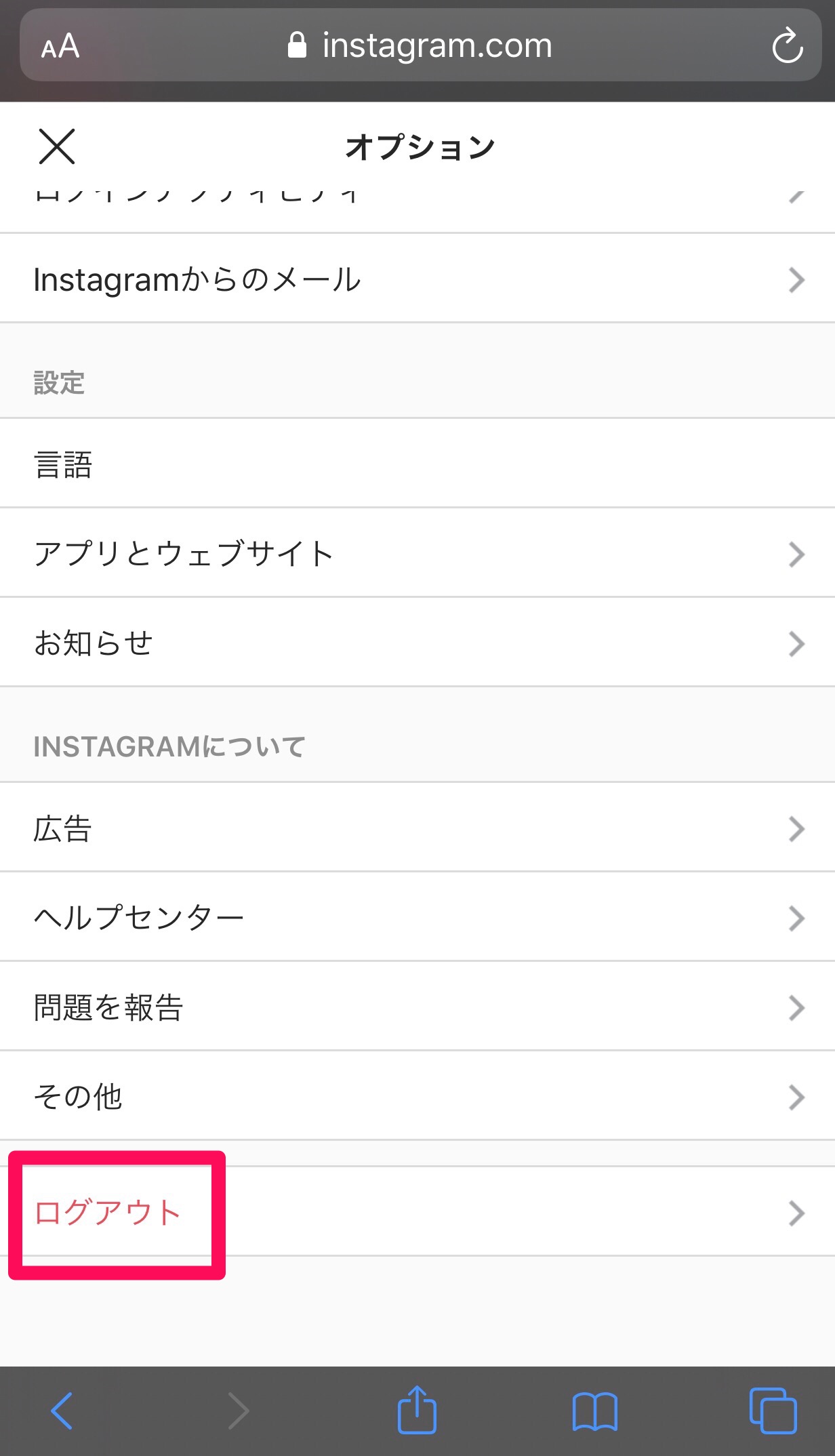
さらに出てきたポップアップの「ログアウト」を押せば完了です。
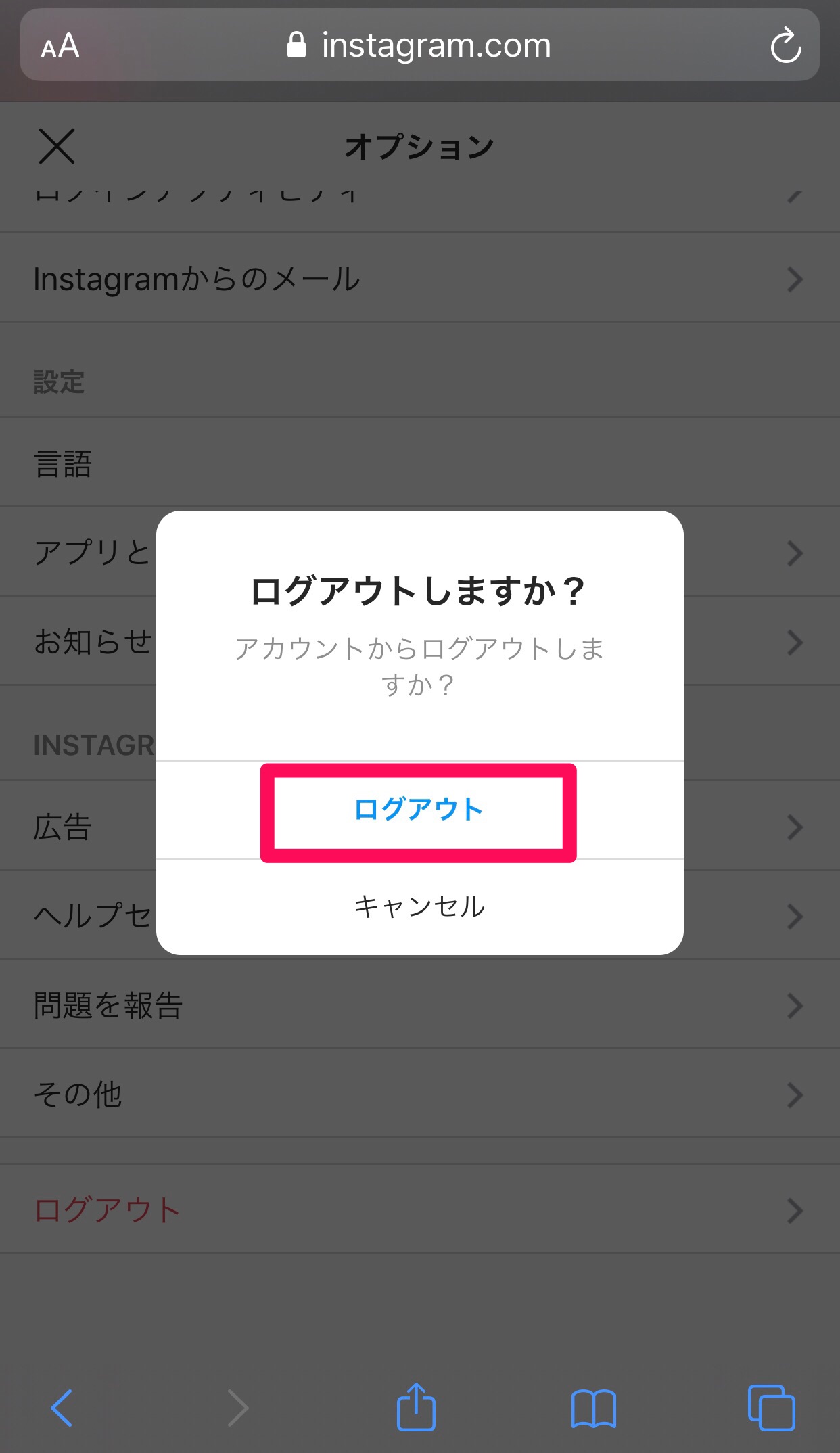
アプリをアンインストールする
ログアウトはInstagram上で行うものと思われがちですが、アンインストールでも可能です。
Instagramアプリを長押しするとサブメニューが出てくるので、その中から「Appを削除」を選択します。
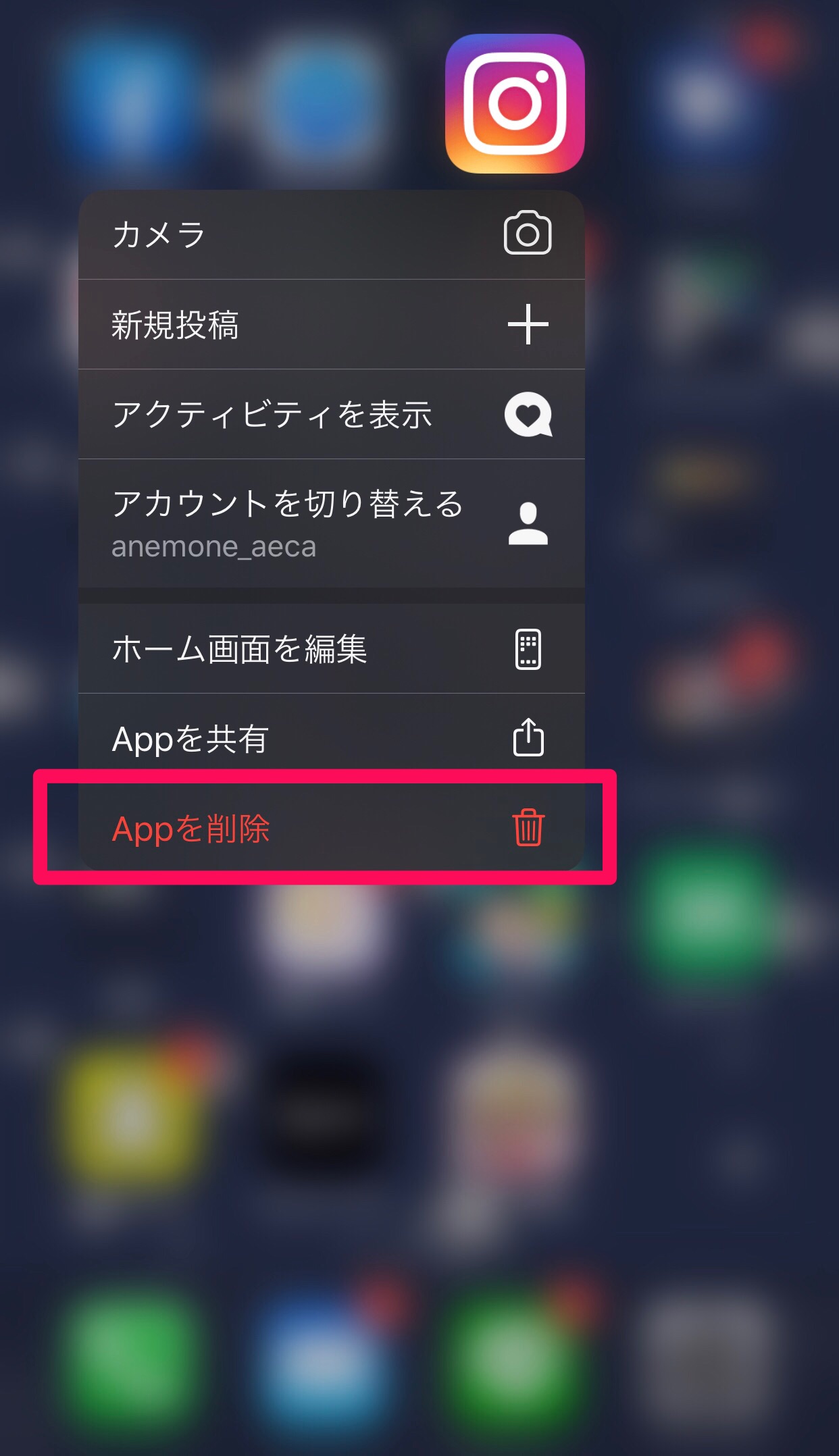
さらに出てきたポップアップ上の「削除」を押せば、削除が完了したと同時にInstagramからのログアウトも完了となります。